En esta guía, te mostraré cómo aumentar los FPS en MadOut 2.
¡ADVERTENCIA! ESTA GUÍA PARA PCS DÉBILES Y TODOS LOS FPS DIFERIRÁN.
MIS SISTEMAS INFORMÁTICOS PARA NO TENER PREGUNTAS:
Procesador Intel (R) Pentium (R) G6950 a 2.80 GHz
4 GB de memoria RAM
Tarjeta gráfica Nvidia GeForce GTX 650
Lo que afecta el FPS en el juego
En MadOut, solo unas pocas configuraciones afectan el FPS:
-Resolución de pantalla (en PC débiles se necesitan muchos FPS en un 100-120%)
-Shadow (Responsable de las sombras en el juego. Cuanto mayor sea la configuración, mejor será la sombra y menos FPS)
-Número de objetos (Responsable de cuántos objetos habrá en el juego (cercas, césped, árboles)
-Corrección de color (hace que la imagen sea más agradable debido a FPS)
– Darkening SSAO (oscurece objetos y modelos de personajes debido a FPS)
– Desenfoque en movimiento (notable cuando la cámara gira, capta FPS)
-Iluminación retrasada (oscurece texturas (como noté) debido a FPS, pero elimina un error de atenuación)
Todos estos son parámetros que afectan significativamente a los FPS.
También me gustaría agregar que en diferentes partes del mapa, el FPS será diferente. Esto se debe al medio ambiente. Por ejemplo, en una ciudad puedes tener 40 FPS, y en las dunas 60 FPS.
-Resolución de pantalla (en PC débiles se necesitan muchos FPS en un 100-120%)
-Shadow (Responsable de las sombras en el juego. Cuanto mayor sea la configuración, mejor será la sombra y menos FPS)
-Número de objetos (Responsable de cuántos objetos habrá en el juego (cercas, césped, árboles)
-Corrección de color (hace que la imagen sea más agradable debido a FPS)
– Darkening SSAO (oscurece objetos y modelos de personajes debido a FPS)
– Desenfoque en movimiento (notable cuando la cámara gira, capta FPS)
-Iluminación retrasada (oscurece texturas (como noté) debido a FPS, pero elimina un error de atenuación)
Todos estos son parámetros que afectan significativamente a los FPS.
También me gustaría agregar que en diferentes partes del mapa, el FPS será diferente. Esto se debe al medio ambiente. Por ejemplo, en una ciudad puedes tener 40 FPS, y en las dunas 60 FPS.
Aumentar FPS
Ahora en la captura de pantalla ves qué imagen y cuántos FPS. Opciones
Opciones
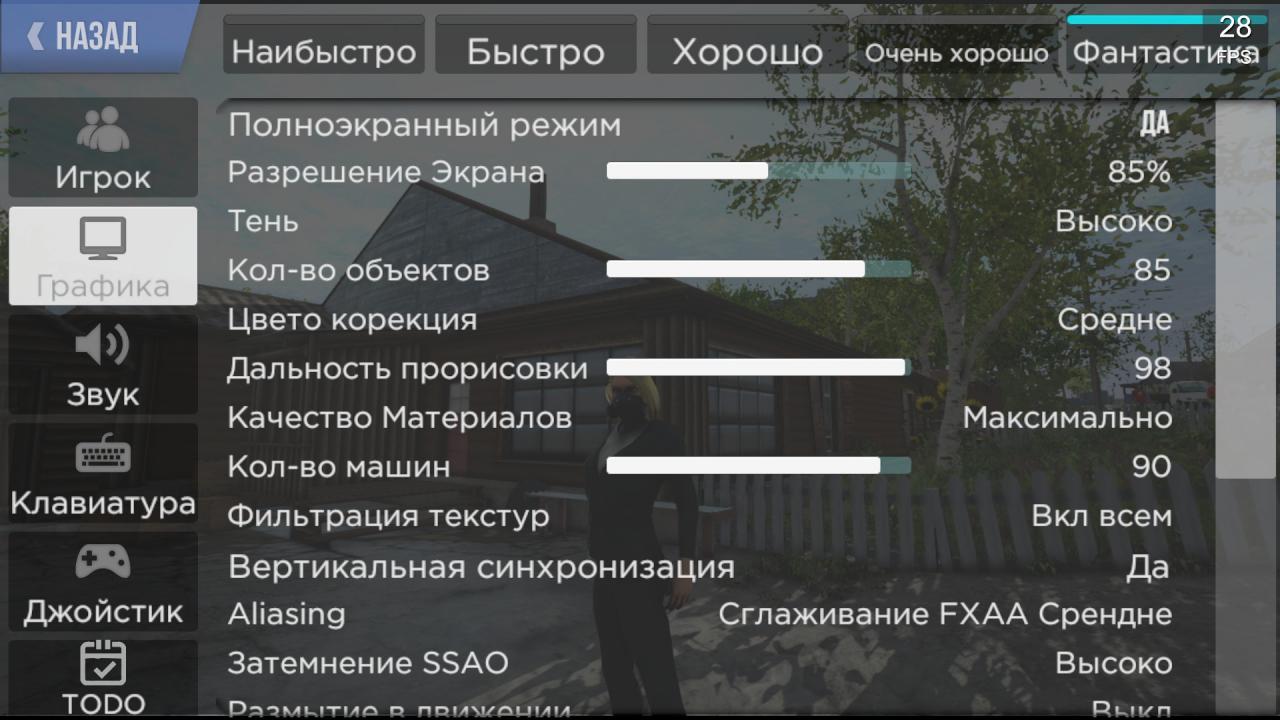
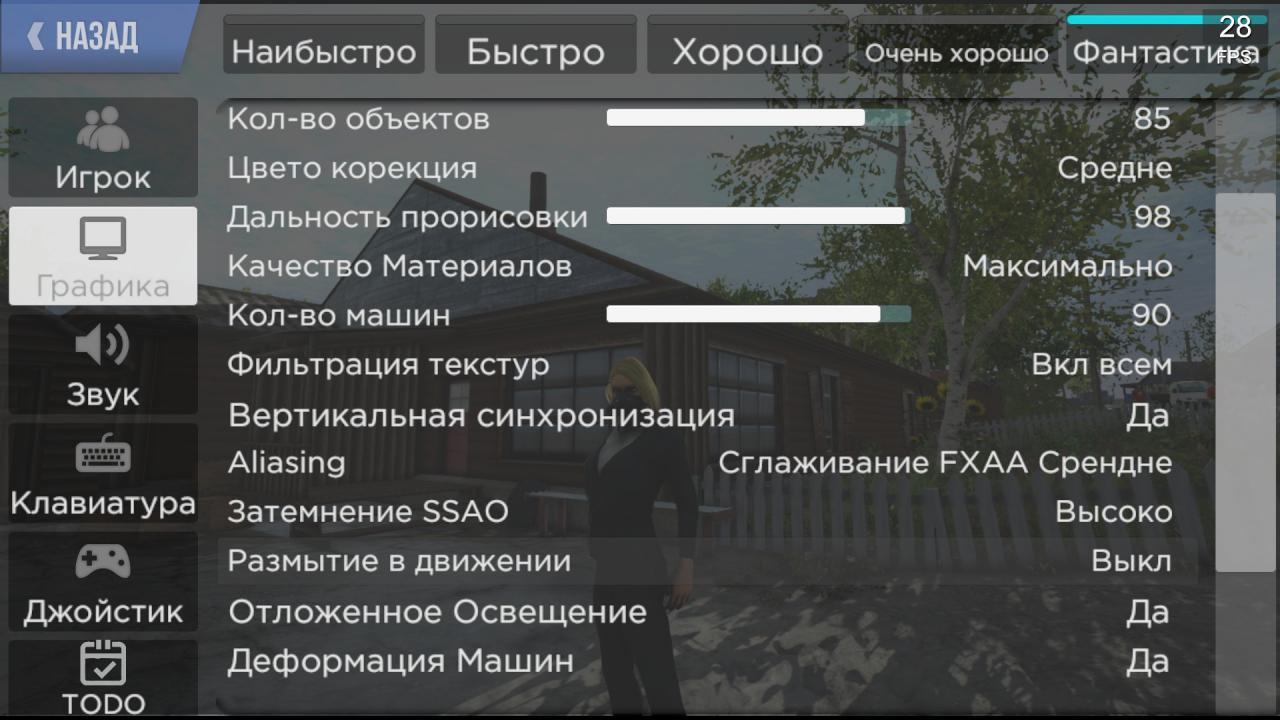 (Configuré sombras altas para mirar FPS)
(Configuré sombras altas para mirar FPS)
Estos son los ajustes para una buena imagen y FPS jugables (30-40 si las sombras se reducen de altas a bajas o medias)
 Opciones
Opciones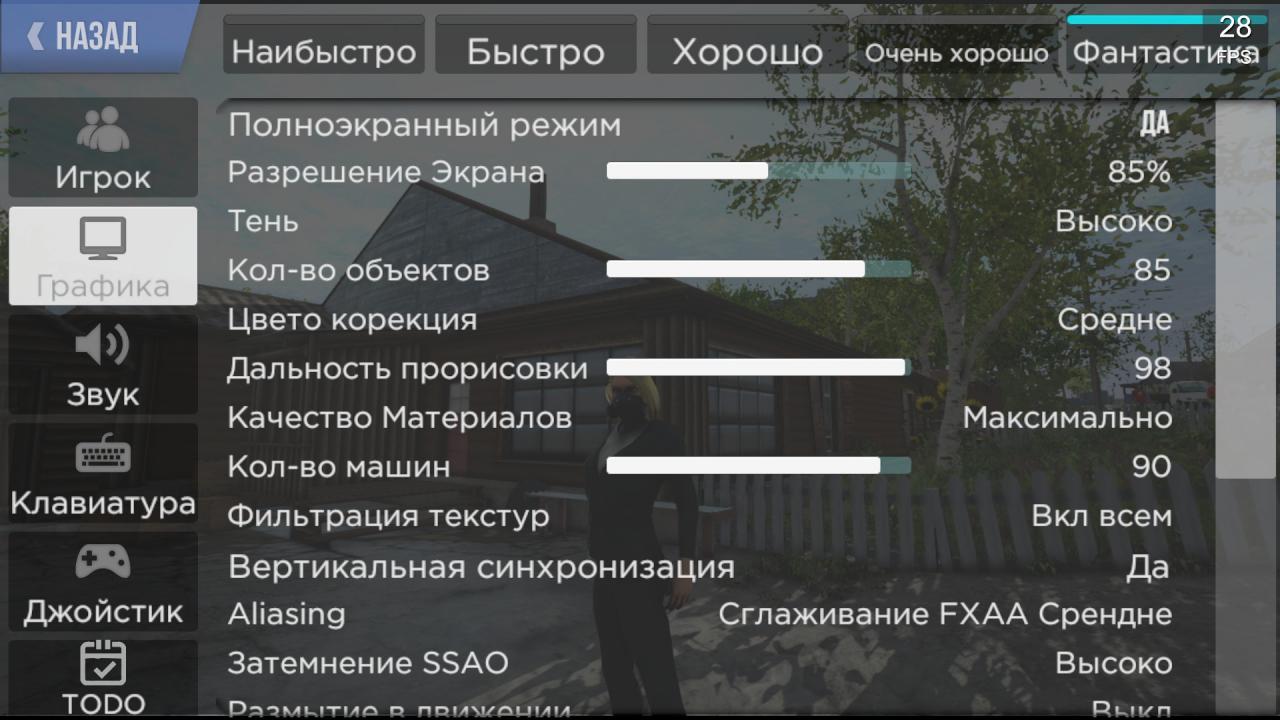
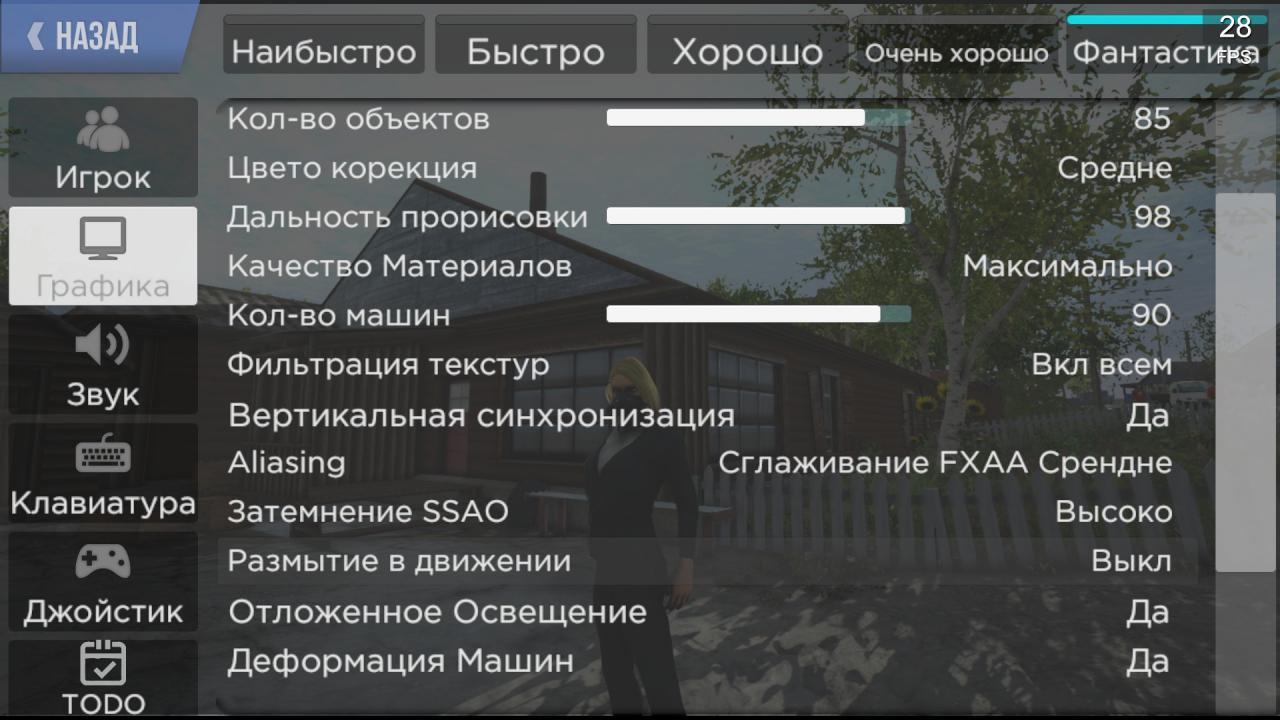 (Configuré sombras altas para mirar FPS)
(Configuré sombras altas para mirar FPS)Estos son los ajustes para una buena imagen y FPS jugables (30-40 si las sombras se reducen de altas a bajas o medias)
La siguiente opción para una imagen menos agradable y buenos FPS:

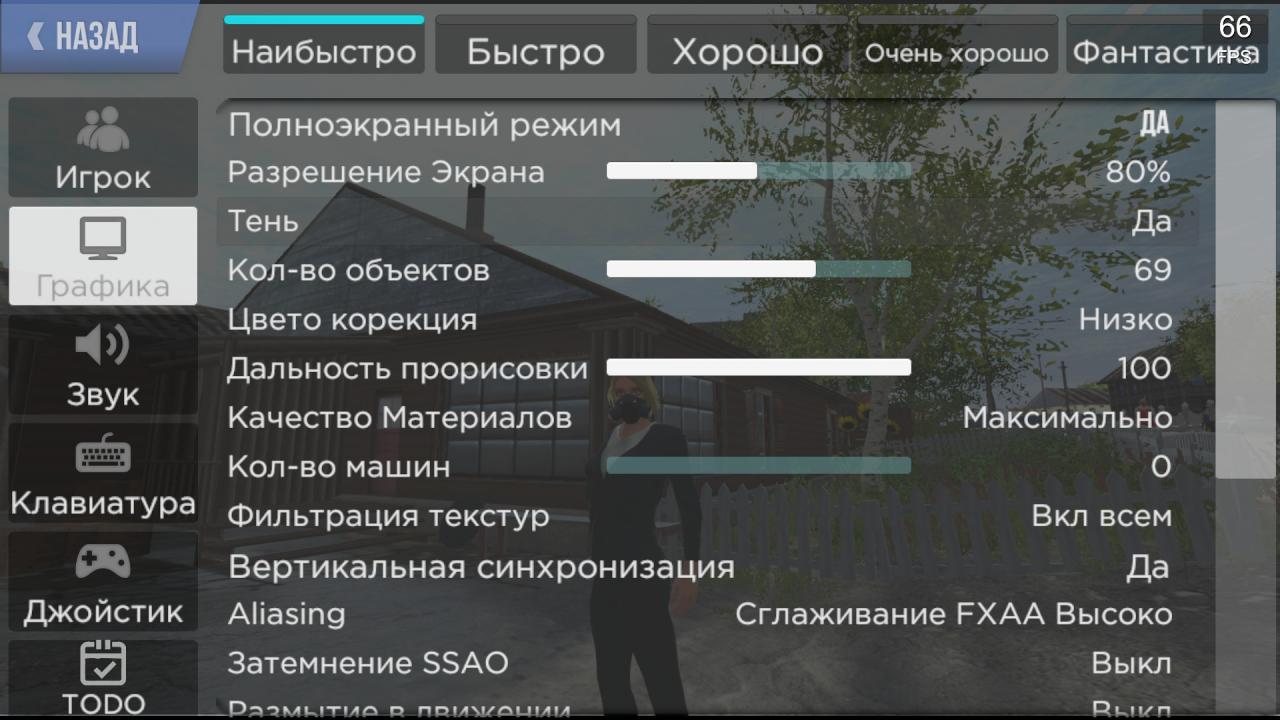 (Eliminé la atenuación SSAO, pero puede configurar)
(Eliminé la atenuación SSAO, pero puede configurar)
Comprobar FPS en otras configuraciones
FANTÁSTICO CON UNA RESOLUCIÓN DE PANTALLA DEL 120% Y SIN BORROS EN MOVIMIENTO
 ФАНТАСТИЧЕСКИЕ С МАКСИМАЛЬНЫМ РАЗРЕШЕНИЕМ И БЕЗ РАЗМЫТИЯ В ДВИЖЕ НИИ
ФАНТАСТИЧЕСКИЕ С МАКСИМАЛЬНЫМ РАЗРЕШЕНИЕМ И БЕЗ РАЗМЫТИЯ В ДВИЖЕ НИИ
 Tal FPS interferirá con el juego, por lo que es mejor reducir la configuración.
10%
Tal FPS interferirá con el juego, por lo que es mejor reducir la configuración.
10% FPS no ha cambiado, por lo que es mejor jugar con esa configuración con una resolución del 80%.
FPS no ha cambiado, por lo que es mejor jugar con esa configuración con una resolución del 80%.
 ФАНТАСТИЧЕСКИЕ С МАКСИМАЛЬНЫМ РАЗРЕШЕНИЕМ И БЕЗ РАЗМЫТИЯ В ДВИЖЕ НИИ
ФАНТАСТИЧЕСКИЕ С МАКСИМАЛЬНЫМ РАЗРЕШЕНИЕМ И БЕЗ РАЗМЫТИЯ В ДВИЖЕ НИИ Tal FPS interferirá con el juego, por lo que es mejor reducir la configuración.
Tal FPS interferirá con el juego, por lo que es mejor reducir la configuración.
LA MAYORÍA DE LOS AJUSTES MÍNIMOS CON UNA RESOLUCIÓN DE PANTALLA DEL 80 % (TODO APAGADO)

 FPS no ha cambiado, por lo que es mejor jugar con esa configuración con una resolución del 80%.
FPS no ha cambiado, por lo que es mejor jugar con esa configuración con una resolución del 80%.By Apostol
